Настройка параметров консоли.
Для выбора значка, изменения названия и установки режима консоли по умолчанию можно использовать диалоговое окно Свойства, доступное через меню Консоль.
Значки могут быть выбраны из множества различных источников, включая файл Shell32.dll, расположенный в операционных системах Windows 2000 и Windows NT в папке системный_корневой_каталог \system32.
При изменении названия консоли помните, что по умолчанию при выборе элементов в дереве консоли заголовок выводит путь к выбранному элементу. Но если название консоли изменено, путь в заголовке выводиться не будет. Однако при удалении названия восстанавливается настройка по умолчанию.
При рассмотрении вопроса о режиме консоли, используемом по умолчанию, помните, что при использовании одного из пользовательских режимов консоль может быть открыта в любой момент с помощью команд Автор или Запуск от имени — для большинства задач управления не потребуется использовать авторский режим.
При сохранении консоли MMC в файл записываются: список загруженных оснасток консоли, размещение и содержимое окон консоли в главном окне MMC, режим по умолчанию, а также сведения о разрешениях. Все настройки инструментов и элементов управления сохраняются в консоли и восстанавливаются при открытии файла консоли. Можно открывать консоль на разных компьютерах или даже в разных сетях, восстанавливая при этом настройки всех инструментальных средств.
Файлы консоли имеют расширение *.msc (management saved console). Используемая операционная система может уже иметь заранее настроенные и сохраненные файлы консоли, доступные в папке «Администрирование» на панели управления. Если создаются файлы консоли и сохраняются в папке «Администрирование» для пользователя (в Windows 2000 размещается в системный_диск\Documents and Settings\пользователь\Главное меню\Програ-ммы\Администрирование), они доступны в папке «Администрирование» в меню Программы только для пользователя — файлы консоли недоступны для других пользователей компьютера. Сохраненную консоль можно записать на дискету, переслать по электронной почте или по локальной сети.
При работе с консолью в авторском режиме имеется возможность сохранения изменений в консоли с помощью команды Сохранить в меню Консоль. При работе с консолью в одном из пользовательских режимов возможность сохранения изменений в консоли определяется флажком Не сохранять изменения для этой консоли (доступен по команде Параметры в меню Консоль), устанавливаемым при настройке консоли. Если этот флажок не был установлен, изменения сохраняются автоматически при закрытии MMC. Если флажок был установлен, при закрытии MMC изменения теряются.
Консоль «Управление компьютером» в Windows 2000.
Служебные программы.
Консоль «Управление компьютером» служит для управления локальным или удаленными компьютерами с помощью одной объединенной служебной программы рабочего стола. Она объединяет несколько средств администрирования Windows 2000 в одно дерево консоли, что обеспечивает легкий доступ к конкретным свойствам и средствам администрирования компьютера. «Управление компьютером» служит:
· для отображения системных событий, например, времени входа в систему и ошибок приложений;
· для создания и управления общими ресурсами;
· для просмотра списка пользователей, подключенных к локальному или удаленному компьютеру;
· для запуска и остановки системных служб, таких как планировщик заданий или диспетчер очереди;
· для установки параметров запоминающих устройств;
· для просмотра конфигураций устройств и добавления новых драйверов устройств;
· для управления серверными приложениями и службами, такими как служба формирования имен узлов (DNS) или служба протокола динамической настройки узлов (DHCP).
В окне «Управление компьютером» имеется две области: структура и область результатов. В дереве консоли (используемой для поиска и выбора средств) содержатся средства администрирования, запоминающие устройства, а также службы и приложения, имеющиеся на локальном или удаленном компьютере.
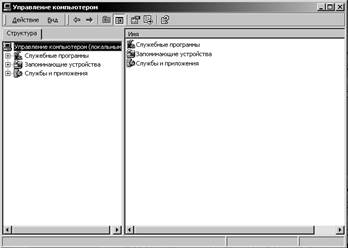
В конфигурации узла Служебные программы, используемой по умолчанию, доступны шесть компонентов:
§ оповещения и журналы производительности. С помощью данного компонента настраиваются журналы для записи данных представления и устанавливаются системные оповещения о том, что значение счетчика больше или меньше заданного ограничения. Данные об использовании оборудования и активности системных служб могут быть записаны с локальных или удаленных компьютеров. Вести журнал можно вручную по запросу или автоматически на основе графика, определенного пользователем. Введенные данные можно просмотреть на экране системного монитора или экспортировать их в программу обработки электронных таблиц или в базу данных для проведения анализа и создания отчета;
§ локальные пользователи и группы. Компоненты данной папки используются для управления пользователями и группами пользователей, определенными на локальном или удаленном компьютере. Для каждого компьютера, на котором производится управление пользователями и группами, существует своя папка. Компонент «Локальные пользователи и группы» находится в узле «Служебные программы»
§ сведения о системе. Компонент «Сведения о системе» собирает и отображает данные о конфигурации системы;
§ общие папки. Данный компонент используется для управления свойствами общих ресурсов. Например, можно назначить отдельным пользователям доступ к общим ресурсам только для чтения. Разрешения общего доступа к ресурсу могут быть изменены в диалоговом окне Свойства любого общего ресурса путем выбора команды Свойства в контекстном меню, отображаемом после щелчка правой кнопкой мыши на ресурсе.
Управление общими папками производится в следующих трех папках:
открытые файлы – отображаются общие файлы и ресурсы. Кроме того, имеется возможность закрыть открытые файлы.
сеансы – отображаются пользователи, подключенные к общим ресурсам. Кроме того, имеется возможность отключить пользователя от общего ресурса.
ресурсы – используется для управления свойствами общих ресурсов. Например, можно назначить отдельным пользователям доступ к общим ресурсам только для чтения.
Разрешения общего доступа к ресурсу могут быть изменены в диалоговом окне Свойства любого общего ресурса путем выбора команды Свойства в контекстном меню, отображаемом после щелчка ресурса правой кнопкой мыши;
§ просмотр событий. В окне просмотра событий отображаются различные события оборудования и программного обеспечения. События отслеживаются с помощью журналов событий, в которые записываются данные о событиях приложения, системы и безопасности;
§ диспетчер устройств. Средство управления устройствами компьютера для отображения состояния всех устройств, установленных в компьютере, и обновления драйверов.
Локальные пользователи и группы.
Локальные пользователи и группы» — это инструмент, предназначенный для управления локальными пользователями и группами.
Локальный пользователь или группа — это учетная запись, которой могут быть предоставлены разрешения и права на компьютере. Имеется возможность добавить локальных пользователей, глобальных пользователей и глобальные группы в локальные группы. Однако невозможно добавить локальных пользователей и локальные группы в глобальные группы.
Пользователи и группы важны для безопасности Windows 2000, поскольку позволяют ограничить возможность пользователей и групп выполнять определенные действия путем назначения им прав и разрешений. Право дает возможность пользователю выполнять на компьютере определенные действия, такие как архивирование файлов и папок или завершение работы компьютера. Разрешение представляет собой правило, связанное с объектом (например, файлом, папкой или принтером), которое определяет, каким пользователям и какого типа доступ к объекту разрешен.
Узел Пользователи отображает две встроенные учетные записи пользователей — «Администратор» и «Гость», а также все созданные учетные записи пользователей. Встроенные учетные записи пользователей создаются автоматически при установке Windows 2000.
2. Запоминающие устройства
Управление дисками — это служебная программа для управления жесткими дисками, томами (часть физического диска, которая ведет себя как отдельное устройство) или разделами, которые они содержат. С помощью служебной программы «Управление дисками» можно создать тома, отформатировать их в необходимые файловые системы, инициализировать диски и создать отказоустойчивые дисковые системы. Служебная программа «Управление дисками» заменяет служебную программу «Администратор дисков», которая использовалась в операционной системе Windows NT 4.0 и более ранних версиях, и предлагает много новых возможностей.
Динамические диски. С помощью динамических дисков можно выполнять административные задачи без завершения работы системы и прерывания сеансов пользователей. Например, можно создать, расширить или зеркально отобразить том, не перегружая систему. Имеется также возможность создать новые диски без перезагрузки. Большинство изменений конфигурации вступают в действие немедленно.
Управление локальными и удаленными дисками. С любого компьютера в сети, который работает под управлением операционной системы Windows 2000, пользователь может управлять другим компьютером, работающим под управлением той же операционной системы, и на котором этот пользователь является администратором.
Присоединенные диски. Программу «Управление дисками» можно использовать для подключения или присоединения локального диска к любой пустой папке локального тома NTFS. Присоединенные диски облегчают доступ к данным и обеспечивают гибкое управление запоминающими устройствами в зависимости от состояния рабочей среды и загруженности системы.
Чтобы отобразить диски в виде списка или в графическом представлении необходимо войти в систему с учетной записью «Администратор» или члена группы «Администраторы». Если компьютер подключен к сети, то параметры сетевой политики могут запретить выполнение данной процедуры.
2. Реестр операционной системы Windows 2000.
Назначение и структура реестра
В Windows информация о конфигурации системы централизованно хранится в единой базе данных — реестре. В реестре хранятся значения всех параметров конфигурации, относящихся к аппаратуре, драйверам устройств, сетевым протоколам и платам сетевого адаптера. Здесь также находится информация об установленных приложениях и профилях пользователя.
Управление системой осуществляется через реестр, в котором задается, какие компоненты интегрированы в систему, когда должен осуществляться их запуск и от работы каких компонентов они зависят. Порядок загрузки файлов операционной системы также задается установкой параметров реестра.
Реестр организован в иерархическую структуру поддеревьев, разделов, подразделов и параметров.
Содержимое реестра компьютера может сильно отличаться от реестра другого компьютера. Оно зависит от устройств, служб и программ, установленных на каждом компьютере.
Разделы могут включать подразделы. Подразделы, в свою очередь, могут включать подразделы. Хотя большинство сведений в регистре хранится на диске и рассматривается как постоянные, некоторые сведения, хранимые во временных разделах, перезаписываются при каждом запуске операционной системы.
Дата добавления: 2017-11-04; просмотров: 632;
